နဲဂွံပ္တိုန် Windows ကဵု USB ဂှ် ချူပ္တိုန်လဝ် ပ္ဍဲကဵုမုက်လိက်ဂတတေံ တုဲရ။ လၟုဟ်ဝွံ မိက်ဂွံချူထ္ၜးကဵုပရောပရာ ပ္တိုန် Windows နကဵုကဝး CD/DVD နူတမ်စဵုကဵုစိုပ်ကၞောတ်မဒှ်ရ။
(၁) စုတ်ကဝး CD/DVD
(၂) သွက်ဂွံလုပ်ချိၚ် ပ္ဍဲ Bios ဂှ် ဍဵု F2 ပ္ဍဲကဵု Keyboard ဂှ်ညိ။ (ဒၞာဲဝွံ ခမ်ပျူတာမွဲကဵုမွဲ ဟိုတ်နူဂကူဍေံတၞဟ်ြခာမံၚ်တုဲ ကာလဍေံချူ Press <F2> to enter Setup မ္ဂး ဍဵု F2 တုဲ၊ ကာလဍေံချူ မပ္တံကဵု Press <F6> တံဂှ်မ္ဂး ဍဵုမပ္တံကဵု F6 တံဂှ်ညိ။
(၃) ရုဲစှ်ကေတ် Boot menu ညိ (လ္ပသုၚ်စောဲ Mouse သုၚ်စောဲ Arrow keys)။ ဒၞာဲဝွံဟိုတ်နူပ္တိုန် Windows နကဵုကဝး CD/DVD တုဲ မ္ဒးရုဲစှ်ကေတ်ဂကူ ATAPI CD/DVD : PIONEER DVD-RW DVRTD11RS ဂှ် နဒဒှ်ဂၞန် (1) မဒှ်ရ။ ယဝ်ပ္တိုန် Windows နကဵု USB မ္ဂး USB Drive ဂှ် ရုဲစှ်ကေတ်နဒဒှ်ဂၞန်မွဲညိ။ သွက်ဂွံချိၚ်ပ္တိုန်ဂှ် ဍဵု F6 တုဲ သွက်ဂွံဖျေံဂှ် ဍဵု F5 ညိ။ ကာလချိၚ်တုဲမ္ဂး ဍဵု F10 သွက်ဂွံသီဂိုၚ်သမ္တီစွံတၚ်နၚ်မပလေဝ်ပလေတ်လဝ်ဂှ်ရ။
(၄) ခဍံက် Enter
(၄) Press any key to boot from CD or DVD.. မလိက်မံက်ကၠုၚ်သာ်ဝွံမ္ဂး မဍံက်ကောန်ဍေၚ် ပ္ဍဲကဵု Keyboard မွဲမွဲ မပ္တံကဵု a တံဂှ်ညိ။ (ဒၞာဲဝွံယဝ်ဍဵုလ္ဇုဲအာမ္ဂး ဍေံတိုန်ၜက်အာတုဲ ဒးကလေၚ်သ္ပ Restart မဒှ်ရ။)
(၅) Next
(၆) Install now
(၇) ကဵုစၟတ် I accept the license terms တုဲ ဍဵု Next
(၈) ရုဲစှ်ကေတ် Custom (advanced)
(၉) ဒၞာဲဝွံ ယဝ် HDD ကောန်ပျူတာဇကု ပါ်လဝ် ၂ ကရေက်မ္ဂး ဂွံဆိုဝ်ကေတ်ၜါကရေက်တုဲ ယဝ်ပါ်လဝ် မပ္တံကဵု ၃ ကရေက်မ္ဂး ဂွံဆဵုကေတ် ၃ ကရေက်မာန်ရ။ ဗွဲမဂၠိုၚ်တှေ် ကရေက် HDD ဝှာၚ် Windows နွံဂှ် ဍေံစွံလဝ်လ္တူတုဲ ကဵုလဝ်ယၟု System မဒှ်ရ။ ဒၞာဲဝွံကရေက် HDD ဇကုမိက်ဂွံပ္တိုန် Windows ဂှ်ရုဲစှ်ကေတ်မွဲရ။ တုဲတှေ် ဍဵု Drive options (advanced) (ဒၞာဲဝွံယဝ်ဟွံသ္ပ format မ္ဂး ဟွံဒးဍဵုတုဲ ဆက်ဍဵုအာ Next) မဒှ်ရ။
(၁၀) ဒၞာဲဝွံဟိုတ်နူမိက်ဂွံဇိုတ်ထောံ files မပ္တိုန်လဝ် Windows တြေံဂှ်တုဲ မ္ဒးရုဲစှ်ကေတ် format မဒှ်ရ။
(၁၁) Ok
(၁၂) Next
(၁၃) ဒၞာဲဝွံ ဒးမၚ်အခိၚ်လံမံၚ်ညိရ။
(၁၄) ဍေံစၠောံမံၚ် files တံဂှ်ကာလစိုပ်ဒၞာဲဝွံမ္ဂး စက်ဒှ်အာ Restart မွဲလတန်ရ။ တုဲတှေ်အလဵုလဵုဍေံ တိုန်ကၠုၚ်ပၠန်တုဲ files မသၟေဟ်မံၚ်တံဂှ် ဍေံဆက်စၠောံပၠန်ရ။
(၁၅) တက်စုတ်ယၟုတၠခမ်ပျူတာတုဲ ဍဵု Next
(၁၆) Next
(၁၇) Next
(၁၈) Ask me later
(၁၉) ချိၚ်အခိၚ်နာဍဳဍုၚ်ဇကုတုဲ ဍဵု Nxet (ရုဲစှ်လဝ်အခိၚ်နာဍဳဍုၚ်သိရဳလၚ်္ကာ)
(၂၀) လၟုဟ်ဝွံ ဂွံညာတ်ကေတ်ဗလးမုက် Desktop အတိုၚ်မပ္တိုန်လဝ် Windows တၟိတၟိတုဲ ဆနထၟိက်မွဲမဓဝ်ဟေၚ် ဂွံဆဵုညာတ်ကေတ်ပ္ဍဲကဵုဗလးမုက်ဝွံ မဒှ်ရ။
(၂၁) သွက်ဂွံပ္တိတ် My Computer ပ္ဍဲမုက် Desktop ဍဵု Click လ္ပာ်ပုၚ်တုဲ ရုဲစှ်ကေတ် Personalize ညိ။
(၂၂) ဍဵု Change desktop Icon
(၂၃) ကဵုစၟတ် Computer တုဲ ဍဵု Apply => Ok မဒှ်ရ။ ချိၚ်တုဲ ဗီုရုပ် Icon ခမ်ပျူတာ မံက်မံၚ်ပ္ဍဲမုက် Desktop ဂှ် ဂွံဆဵုကေတ်ရ။
သြဝ်ကဵုဂွံပြေပြံၚ်မာန်ညိ
ဉာဏ်ရတ်








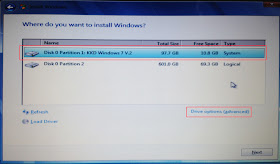














No comments:
Post a Comment